①新建图层
②调整画笔数值,硬度,不透明度,流量
③调整前景色
10、画笔和前景色调好后,我们选择新建好的加深提亮图层,然后按住CTRL+鼠标左键点击字体图层的缩览图载入选区,然后使用画笔工具进行压暗跟提亮。

①载入选区
②然后使用画笔做效果
11、然后我们需要在新建一层图层继续载入字体的选区,然后填充一层白色,然后选择滤镜中的杂色添加杂色,再把图层混合模式调为正片叠底,调整一下不透明度。

①新建图层载入选区
②填充白色
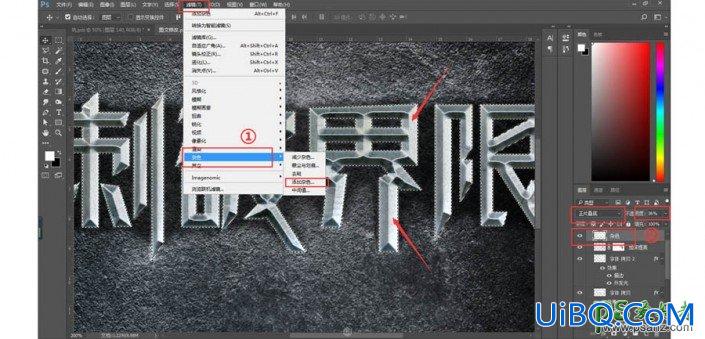
①新建图层
②调整画笔数值,硬度,不透明度,流量
③调整前景色
10、画笔和前景色调好后,我们选择新建好的加深提亮图层,然后按住CTRL+鼠标左键点击字体图层的缩览图载入选区,然后使用画笔工具进行压暗跟提亮。

①载入选区
②然后使用画笔做效果
11、然后我们需要在新建一层图层继续载入字体的选区,然后填充一层白色,然后选择滤镜中的杂色添加杂色,再把图层混合模式调为正片叠底,调整一下不透明度。

①新建图层载入选区
②填充白色
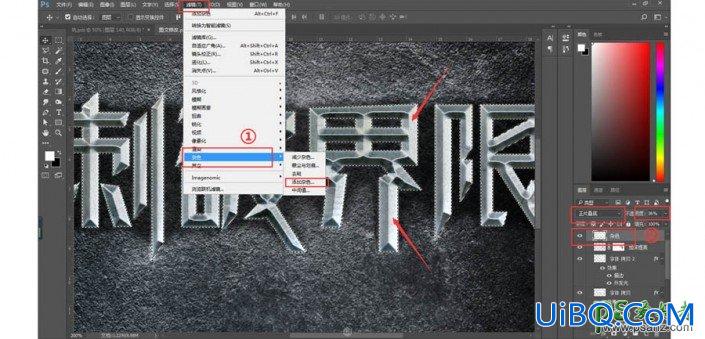
上一篇:PS设计黑色发光吸塑字体,吸塑立体字效,塑料发光立体字
ps霓虹灯字体教程:下一篇
精彩评论